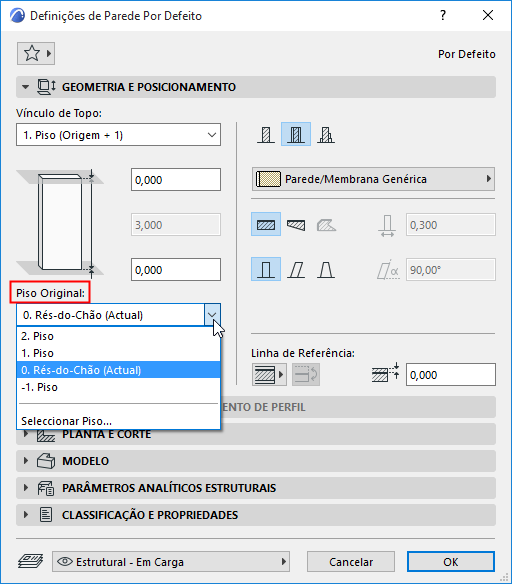
Um novo elemento colocado numa janela de modelo 2D está ao nível do seu Piso Original (mais ou menos qualquer afastamento opcionalmente definido).
Cada elemento construtivo e elemento do tipo objecto está ligado fisicamente ao seu Piso Original e move-se em conjunto com ele.
•Na Planta, o Piso Original de um novo elemento é aquele definido na respectiva caixa de diálogo Definir Ferramentas: por defeito, é o piso actual, mas pode escolher um Piso Original diferente. Em qualquer caso, o elemento será colocado no seu Piso Original.
•Se colocar o elemento na Janela 3D, o Piso Original depende da elevação de um elemento: o piso mais próximo abaixo da elevação da base do elemento, no momento da colocação do elemento, será o seu Piso Original. (Se a Janela 3D estiver activa, o controlo de Piso Original e o afastamento em relação ao campo do Piso Original no diálogo Definições de Ferramenta Por Defeito estão a cinzento. No entanto, continua a poder definir a altimetria da base a partir de Origem do Projecto nas caixas de diálogo Definir Ferramentas.)
•Se redefinir o Piso Original de um elemento (p. ex., de Piso 0 para Piso 1), o elemento mudará a sua posição e move-se para o seu novo Piso Original (de Piso 0 para Piso 1), 1).
Nota: por motivos de compatibilidade com versões ARCHICAD mais antigas, pode redefinir o Piso Original de forma a que o elemento se mantenha no lugar. Ver Voltar a vincular Piso Original.
•Se mover o elemento para um piso diferente (p. ex., com o comando Elevar), o seu Piso Original irá, por defeito, mudar para corresponder à nova localização do elemento. (Ver Alterar o Piso Original Por Altimetria.)
•Se modificar o Piso Original em si (p. ex., redefinindo o nível do piso em Definir Pisos), o elemento a ele vinculado também irá mover-se (respeitando o afastamento definido, caso exista).
•Se apagar o Piso Original de um elemento, esse elemento será apagado!
Outros usos para o Piso Original:
•O Piso Original ajuda a definir que parte de um elemento será visualizada, de acordo com o controlo Mostrar nos Pisos na caixa de diálogo Definir Ferramentas. (Ver Mostrar nos Pisos.)
•O Piso Original pode ser usado em critérios de listagem.
Definir o Piso Original (Elementos Colocados Em Planta)
Antes de colocar um novo elemento na Planta:
Na caixa de diálogo Definir Ferramentas do elemento ou na sua Caixa de Informações, escolha um Piso Original onde colocar o elemento na Planta.
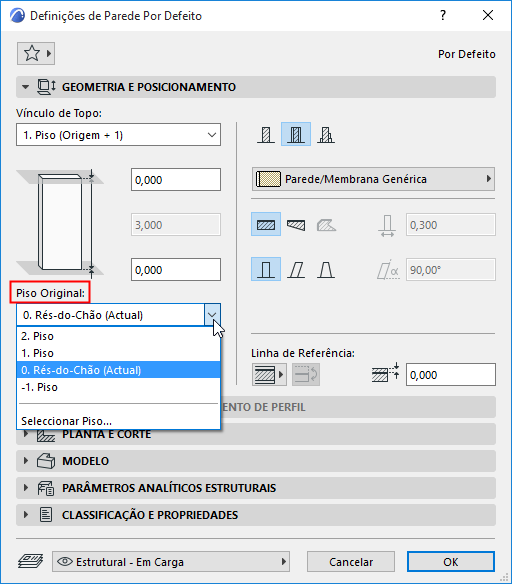
•Por defeito: o Piso Original do elemento será o piso actual.
•Em alternativa, escolha um piso diferente neste pop-up ou (se existirem muitos pisos a listar aqui) clique em Seleccionar Piso para chamar a lista de pisos completa. Escolha um no qual colocar o elemento: este será o seu Piso Original.

Se o piso actual for o Rés-do-Chão, mas escolher o 2.º Piso como o Piso Original, o elemento novo será colocado no seu Piso Original (ou seja, no 2.º Piso) - não o verá no piso actual. receberá uma mensagem a informá-lo desta situação.
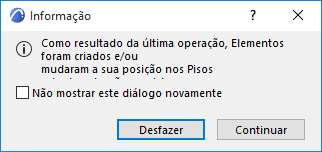
Voltar a vincular Piso Original
Apesar de os elementos "seguirem" o seu piso original - se mudar o Piso Original de um elemento, o elemento move-se para o seu novo Piso Original -, existe uma forma de voltar a vincular o elemento a um Piso Original diferente, de forma a que ele se mantenha fisicamente localizado no seu piso original.
Utilize o comando Edição > Definições do Elemento > Voltar a Vincular Piso Original para redefinir o Piso Original de um elemento seleccionado. O elemento irá manter-se no seu lugar, mesmo que o seu Piso Original mude.
Para elementos seleccionados, este comando também está disponível no menu de contexto.
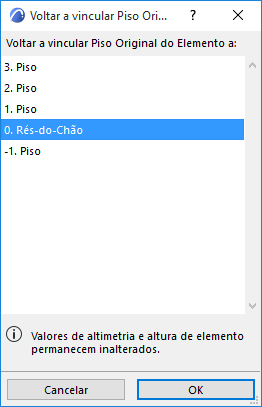
Piso Original na Janela 3D
Se colocar o elemento na Janela 3D, o Piso Original será definido não de acordo com a caixa de diálogo Definições (onde o controlo está a cinzento), mas por altimetria: ou seja, o piso abaixo do ponto de referência do elemento, no momento em que ele é colocado.
Nota: para uma Membrana, este ponto de referência é o primeiro ponto usado para desenhar a Membrana (não o ponto mais baixo).
Alterar o Piso Original Por Altimetria
Se mover um elemento colocado para um piso diferente, o Piso Original do elemento irá mudar para corresponder à nova localização do elemento.
À medida que eleva o elemento, o texto "Por Altimetria" no Orientador indica que o Piso Original muda para corresponder à nova elevação do elemento:

Tenha em conta que aparece uma Guia que marca as posições do piso, facilitando o posicionamento do elemento.
Em alternativa, use o controlos do Orientador para escolher um Piso Original diferente para o elemento seleccionado, independentemente da sua elevação:
![]()
Da mesma forma, numa janela 2D ou 3D, pode redefinir automaticamente o Piso Original de um elemento à medida que se altera a sua elevação, caso utilize o comando Elevar ou Multiplicar, marcando a caixa Definir Piso Original Por Elevação:
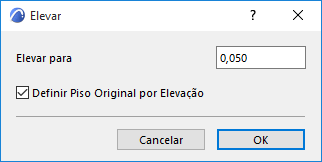
Se não assinalar a caixa, o Piso Original do elemento, tal como definido em Definições de Ferramenta (Caixa de Informações), permanecerá activo independentemente da alteração da elevação.
Ver também Elevar Elementos e Multiplicar Elementos.